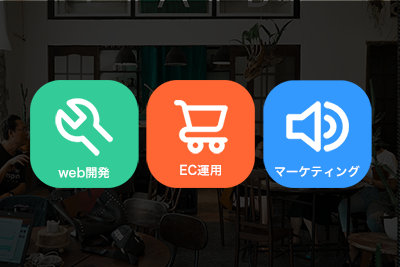今回はcontactform7の設置方法を解説していきます。contactform7はwordpressのプラグインでwordpressで作ったコーポレートサイトに問い合わせフォームを設置するのに適しています。
問い合わせフォームと言うといろんな用途があると思いますが、今回はコーポレートサイトの問い合わせフォームに絞って必要最低限の設定をまとめていきます。
ContactForm7のメリット
contactform7のメリットは下記になります。
- 無料
- サイトに直接貼れる
無料であることも大きなメリットですが、ページに直接貼れるのもメリットです。他のフォームツールなどではリンクを生成し、コーポレートサイトから遷移してもらう形が多いので遷移させたくない場合は有効です。
デメリットは下記になります。
- wordpressでしか使えない
- 多少コードを触る必要がある
- ステータス管理機能が弱い
wordpressでしか使えないので他のサイトでは使えません。
また、多少コードをいじるのでそこに苦手意識がある人は難しいです。
最後が盲点ですが、問い合わせの管理は弱いのでステータス管理を複数人でしたい場合はむきません。
もしステータス管理をしたい、コードを触りたくない人は
もし、コードを触りたくない、ステータス管理をした人はformboxをおすすめします。formboxは
- 完全無料
- コードを触る必要なし
- ステータス管理など有料級の機能を無料で
上記の特徴がある問い合わせフォーム作成ツールです。
設置の流れ
設置の大まかな流れは下記になります。今回はコーポレートサイトに設置する問い合わせフォームに必要な最低限のものに押さえています。
- プラグインインストール
- フォーム作成
- 自動返信メール設定
- フォームをページに設置
プラグインインストール
まずはプラグインをインストールします。
wordpressの管理画面に入り、新規プラグインを追加から追加しましょう。

インストールをして有効化をおすとサイドバーにお問い合わせというのがでてきます。
フォームの作成
- サイドバーのお問い合わせからコンタクトフォームに遷移
- 新規追加ボタン

上記の新規追加で下記画面に

このフォームの部分のコードをいじることで項目を変更できます。
自動返信メールの設定

自動返信メールは上記のメールタブで変更できます。
正直、最初に設定されているものそのままでも大丈夫です。
下にメール(2)というのがあり、これは問い合わせをした相手への自動返信メールになります。

これもそのままでも動きます。
フォームをページに設置
最後にフォームをページに設定します。
- 固定ページで問い合わせページを作成
- 問い合わせページの投稿画面でコードを貼り付け

フォームの保存を押すと上記の青色部分にショートコードが出るのでこれを

固定ページの投稿画面にはるとフォームが出ます。
そのままだと

上記のように設定エラーが出ます。
これはスパムが問い合わせフォームを送れる状態ですというもので気になる場合はreCAPTCHAなどの設定をすると消えます。
エラーが出たままでも使うことはできます。